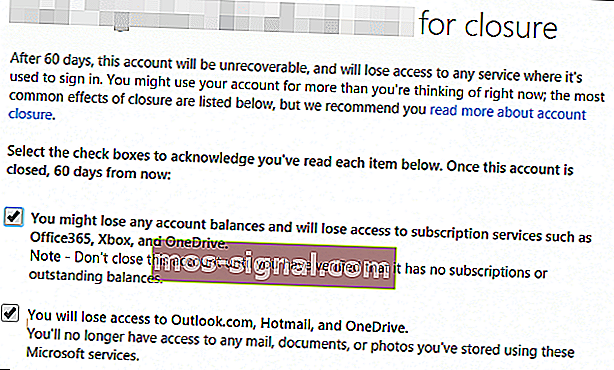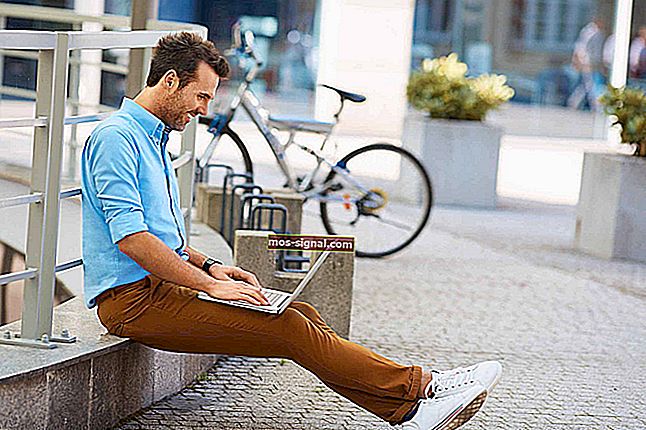Hoe u uw Microsoft-account permanent kunt verwijderen
- Overschakelen naar een nieuw account of verhuizen naar een compleet ander besturingssysteem is mogelijk na het verwijderen van uw Microsoft-account.
- Hieronder vindt u de feitelijke procedure en de voorbereidingen die u moet doorlopen.
- Dat is de plek die wordt gebruikt om alles te beheren, dus neem snel een kijkje in onze Microsoft-accountsectie en zorg ervoor dat u de juiste beslissing neemt.
- Aarzel niet om voor soortgelijke tutorials ook een bladwijzer te maken voor onze Account & Sign-in Hub.

Al voor Windows 10 was de mogelijkheid om een Microsoft-account aan te maken altijd bij de hand.
Met dit account hebben gebruikers toegang tot alle inhoud van Microsoft, kopen ze Microsoft-producten, Xbox-gerelateerde producten en meer.
Als u echter, zoals bij elk account, denkt dat u het niet langer zult gebruiken, wordt het misschien tijd dat u het voorgoed sluit.
Dit is vooral het geval bij een Microsoft-account, aangezien daar sowieso veel gevoelige gegevens worden opgeslagen. Het probleem is dat het sluiten en verwijderen van een Microsoft-account niet zo eenvoudig is.
Daarom hebben we deze stapsgewijze handleiding gemaakt die u precies laat zien hoe u uw Microsoft-account voorgoed kunt sluiten en definitief kunt verwijderen.
Hoe verwijder ik mijn Microsoft-account definitief?
1. Voorbereidingen voor daadwerkelijke verwijdering van accounts

- Afmelden voor alle services waaraan het account mogelijk is gekoppeld.
- Stel een automatische e-mailforward in.
- Dit betekent dat u iedereen moet laten weten dat uw account niet langer beschikbaar is.
- Dit is van toepassing op al uw e-mailadressen die aan dat account zijn gekoppeld en die eindigen op:
- Hotmail.com
- Outlook.com
- Live.com
- Msn.com
- Besteed al het geld dat op de rekening staat.
- Maak back-ups van gegevens.
- Behandel subaccounts.
- Dit kan het subaccount voor kinderen zijn dat u mogelijk hebt gemaakt voor het gebruik van Xbox.
- Schakel resetbeveiliging op uw apparaten uit.
2. Verwijder uw Microsoft-account
- Ga naar de webpagina van Microsoft.
- Ga naar de pagina Uw account sluiten .
- Voer het e-mailadres in dat aan dat account is gekoppeld.
- Klik op Volgende .
- Typ uw wachtwoord .
- Log in.
- Klik op Volgende .
- Vink elk selectievakje aan nadat u heeft gelezen wat het verwijderen van uw account inhoudt.
- Klik op de vervolgkeuzepijl en selecteer de reden waarvoor u uw account verwijdert .
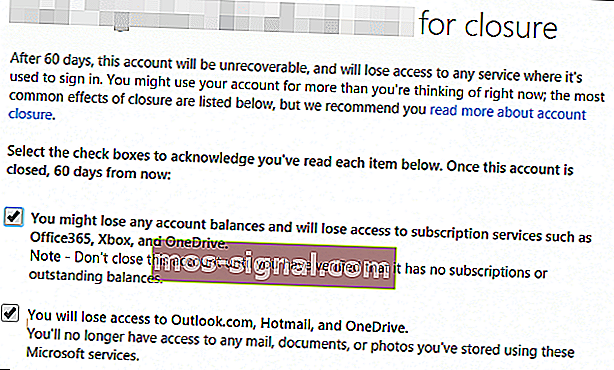
- Kies een van de opties.
- Selecteer Account markeren voor sluiting .
- Klik op Gereed .
Door deze stappen te volgen, wordt uw account niet meer beschikbaar en wordt het binnen 60 dagen definitief verwijderd.
Binnen die tijd kunt u uw account altijd herstellen alsof er niets is gebeurd, zonder dat u gegevens, geld of e-mailadressen verliest die eraan zijn gekoppeld.
Alle e-mails die tijdens die periode zijn ontvangen, gaan echter voor altijd verloren, daarom is het belangrijk om iedereen te laten weten dat u uw account verwijdert.
Wat zijn uw redenen om uw Microsoft-account te verwijderen? Laat het ons weten in de comments hieronder.
Veelgestelde vragen: meer informatie over het verwijderen van uw Microsoft-account
- Hoe verwijder ik mijn Microsoft-account definitief?
Om uw Microsoft-account permanent te verwijderen, gaat u naar de webpagina van Microsoft en opent u de pagina Uw account sluiten, zoals beschreven in deze speciale handleiding.
- Wat gebeurt er als ik mijn Microsoft-account verwijder?
Wanneer u een Microsoft-account sluit, worden uw e-mail en alle accountinstellingen van servers verwijderd. Daarom moet u back-ups maken van alle gegevens met behulp van een geweldige back-upsoftwaretool.
- Hoe verwijder ik een Microsoft-account van mijn telefoon?
U kunt een Microsoft-account van uw Android-telefoon verwijderen door naar Toepassingen> E-mail> Accounts te gaan .
Noot van de redacteur : dit bericht is oorspronkelijk gepubliceerd in januari 2020 en is sindsdien vernieuwd en bijgewerkt in mei 2020 voor versheid, nauwkeurigheid en volledigheid.